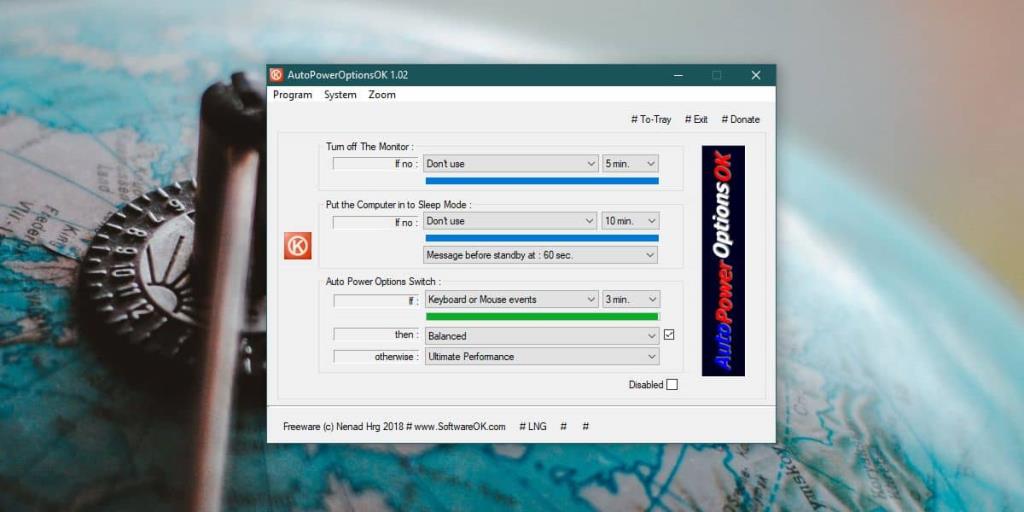Sisteminizin ve monitörünüzün ne zaman uyuyacağını seçebilirsiniz. Belirli bir süre boşta kaldıysanız, monitörünüz kapanır veya sisteminiz uyku moduna geçer. Bu 'boşta kalma' süresinin ne kadar süreceğini seçebilirsiniz. Bu bir güç tasarrufu seçeneğidir ve sisteminiz uyku moduna geçmeden önce güç tasarrufu yapmanın bir başka harika yolu da sistem boştayken güç planlarını değiştirmektir.
AutoPowerOptionsOK , klavyenizi veya farenizi belirli bir süre kullanmadıysanız, sisteminizi ve ekranınızı uyku moduna geçirmenizi sağlayan ücretsiz bir uygulamadır. Daha da önemlisi, sistem boştayken bir güç planı değişikliğini tetiklemek için de kullanabilirsiniz.
Sistem boştayken güç planlarını değiştirin
AutoPowerOptionsOK'un iki versiyonu vardır; taşınabilir bir sürüm ve yüklenebilir bir sürüm. Size en uygun olan sürümü kullanabilirsiniz.
Uygulamayı çalıştırın. Klavyeniz ve fareniz boştayken sisteminizin veya monitörünüzün uyku moduna geçmesini istemiyorsanız , Monitörü Kapatın ve Bilgisayarı Uyku Moduna alın altındaki açılır menüleri açmak ve 'Yapma'yı seçmek istiyorsunuz. seçeneğini kullanın.
Open the dropdown under Auto Power Options Search, and select Keyboard or Mouse Events. Open the time dropdown next to it and select the idle out time. Select the power plan your system ought to switch to when there is mouse or keyboard activity from the Then dropdown, and from the Otherwise select which power plan your system should switch to when your keyboard or mouse have been idle.
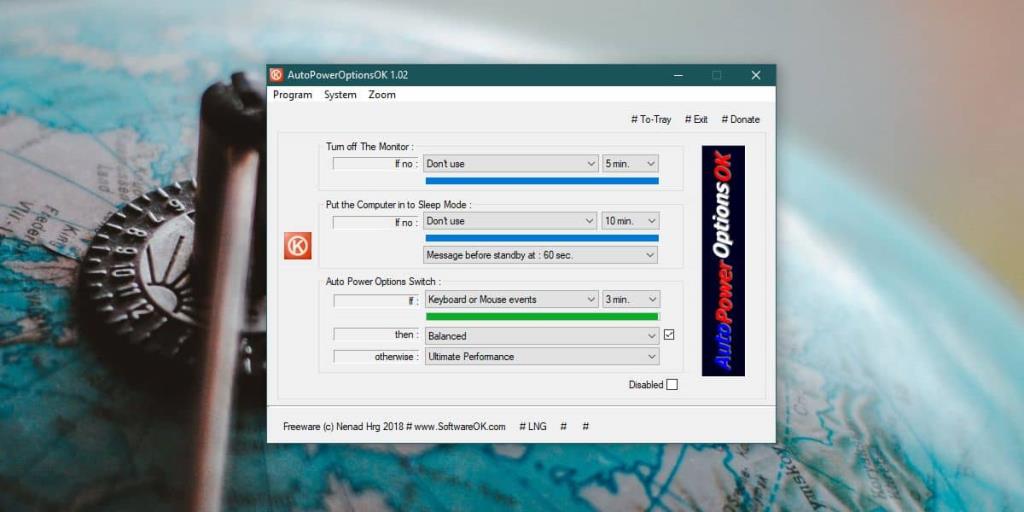
The app starts working even if you’re still configuring it. There’s a useful Disabled checkbox at the bottom right that you can select to keep the app from running until you need it to. A progress bar under each trigger tells you how long before it’s triggered.
The app can be minimized to the system tray from the #To-Tray button at the top right.
Uygulamanın menü çubuğu seçenekleri, farklı sistem ayarlarına erişmenizi sağlar. Sistem menüsü, sistem özelliklerini, güç seçeneklerini, görev yöneticisini, masaüstü simgesi ayarlarını, ekran ayarlarını, sistem yapılandırma penceresini ve sistem bilgi penceresini açmanıza izin verir. Yakınlaştırma menüsü, uygulamayı yakınlaştırmanıza olanak tanır. Sisteminizde hiçbir şeyi değiştirmez.
Windows 10, bir güç planı değiştiğinde otomatikleştirmenize izin vermez. Muhtemelen sunduğu uyku seçeneklerinden memnundur, ancak güç planlarının ne zaman değiştiğini otomatikleştirmek, özellikle güç planlarının başlangıçta ne kadar yararlı olduğu düşünüldüğünde harika olacak bir özelliktir.